每個 AnyDesk 用戶端都由用於建立遠端連接的唯一地址標識。此位址可以是數位 AnyDesk ID 或用戶定義的 別名。要使用 AnyDesk 連接到遠端設備,您需要知道遠端設備的 ID 或別名。
🦉 要瞭解如何連接到遠端裝置,請參閱 this article。
地址元素 | 例 | 編輯 | 要求 | 筆記 |
AnyDesk ID |
| 不 | 沒有 | 隨機生成 |
公共Namespace中的別名 |
| 不 | 所有用戶的預設值 | 每個ID最多 3個別名 ,永久關聯 |
自定義命名空間中的別名 |
| 是的 | 付費許可證 + 自定義命名空間附加元件 | 無限制,可通過my.anydesk進行管理 |
AnyDesk ID
AnyDesk ID 是自動分配給設備上安裝的每個 AnyDesk 應用程式的數字位址。它用作連接到設備的主要識別碼。
AnyDesk ID 是應用程式中顯示的唯一 9 位或 10 位數位,用於標識網路中的每個 AnyDesk 應用程式。
AnyDesk 別名是 ID 下顯示的帶有字母標籤的位址。
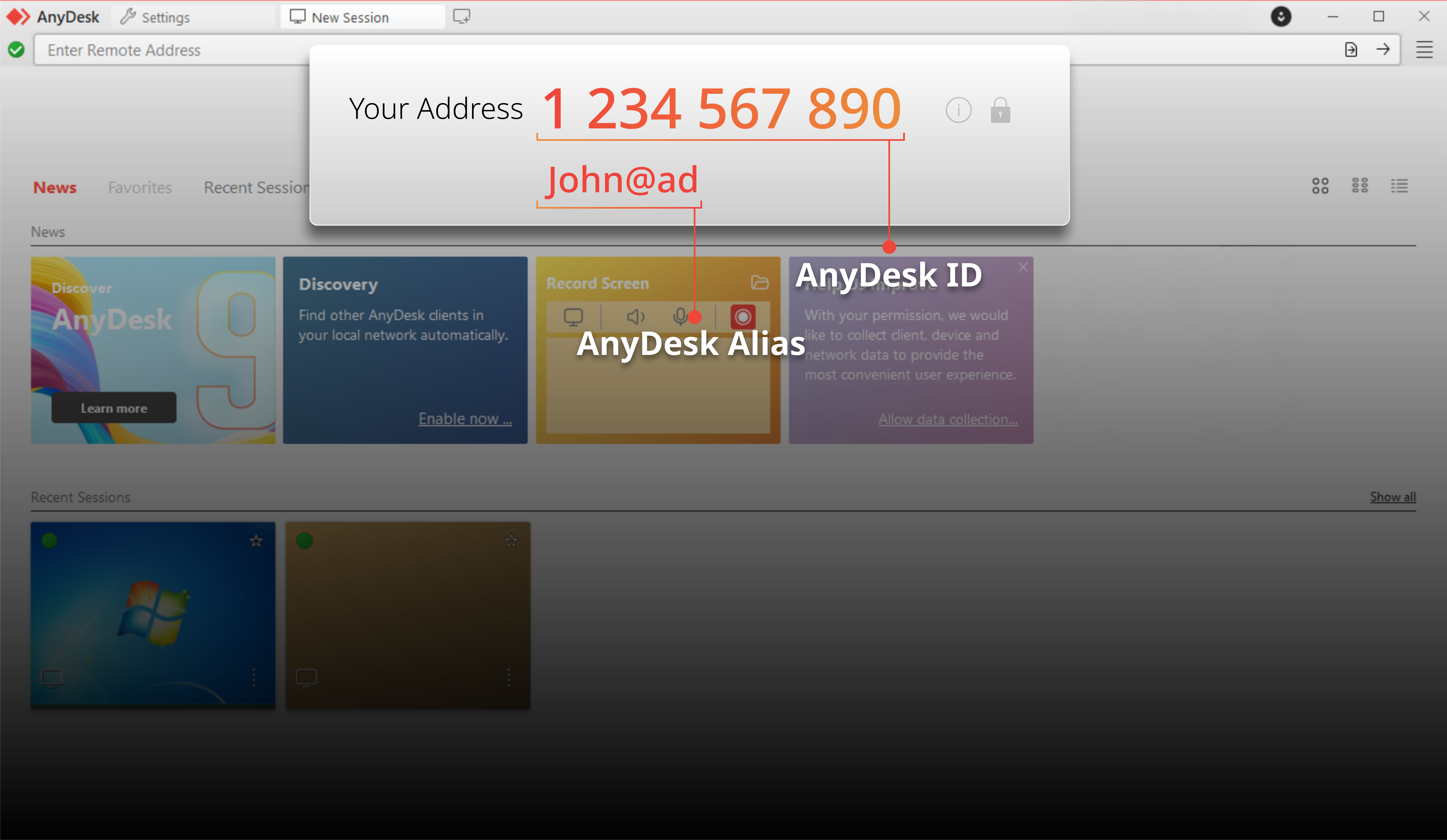
💡 注意
當您卸載 AnyDesk 時, 預設情況下會保留您的 ID 和設置。要永久刪除它們,您必須在卸載過程中選擇刪除 配置檔 的選項。
AnyDesk 別名
許可證: Solo、Standard、Advanced、Ultimate-Cloud
AnyDesk 別名由您設備的使用者名和命名空間組成:<username>@<namespace>,例如 John@ad.

AnyDesk 別名目前可以由以下字元組成:
允許的字元: a-z、0-9、連字元 (
-)、句點 (.)、下劃線 (_)最大長度: 25 個字元
不區分大小寫:
John@ad並john@ad被視為相同
只有在通過 my.anydesk 管理門戶安裝或註冊 AnyDesk 後才能創建別名。要瞭解如何創建別名,請查看 this article。
Namespace
命名空間定義別名的域(之後的部分@)。它決定了如何管理、重新分配和驗證別名。
公共命名空間
公共命名空間由 AnyDesk 管理,可供所有許可使用者使用。
預設的公共命名空間是 @ad,指的是 AnyDesk,它分配給所有安裝了 AnyDesk 應用程式的使用者。AnyDesk 便攜式(未安裝)只有一個 AnyDesk ID.
.png)
💡 注意
公共 @ad 命名空間中的別名被永久分配給為其創建的特定AnyDesk ID。一旦設置,它們就無法移動到其他ID或被其他設備使用。
自定義命名空間
許可證: 標準雲、高級雲或旗艦雲
自訂命名空間選項允許您指定僅供您使用的單個名稱,例如 YourName@CompanyName。
您的個人 AnyDesk 域增強了設備識別和安全性。您可以在 訪問控制清單 設置中將自定義命名空間列入白名單,只有註冊到您的命名空間的設備才能連接到您。
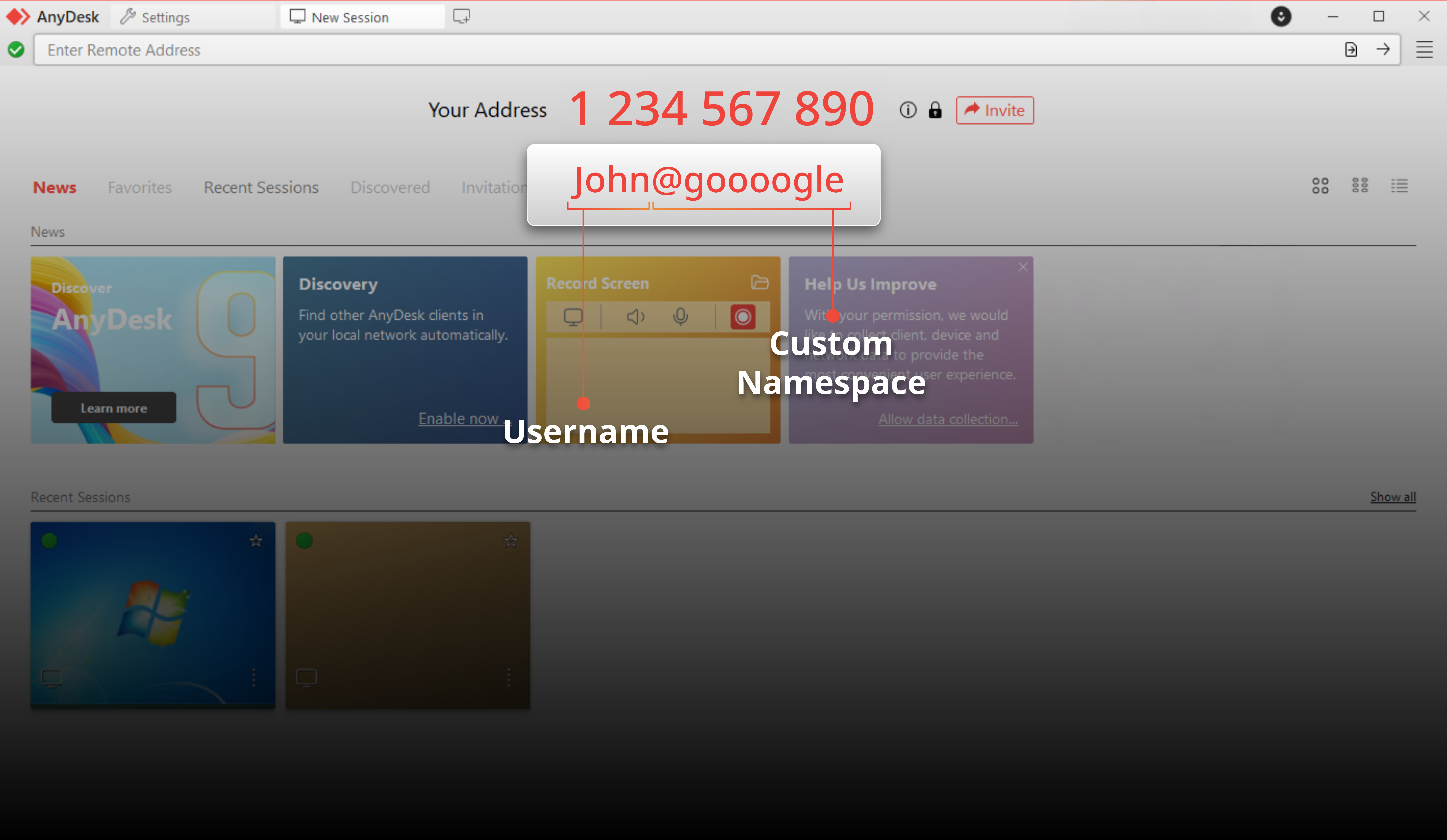
💡 注意
常見問題
我可以編輯我的 AnyDesk ID 嗎?
不可以,AnyDesk ID 不可編輯。
什麼是 AnyDesk 別名?
AnyDesk 別名是一個使用者定義的位址,由使用者名和命名空間組成,例如 john@ad。
創建自定義命名空間是否需要付費許可證?
是的,創建自定義命名空間需要付費許可證和自定義命名空間載入項。
公共命名空間中的別名是否可以在設備之間轉移?
不可以,公共 @ad 命名空間中的別名將永久分配給為其創建的特定 AnyDesk ID,並且不能移動到其他 ID。
我需要卸載 AnyDesk 才能更改我的 ID 嗎?
不,您無需卸載 AnyDesk 即可更改您的 ID,但如果您想永久刪除您的 ID 和設置,則必須選擇在卸載期間刪除設定檔的選項。
公共命名空間和自定義命名空間有什麼區別?
公共命名空間由 AnyDesk 管理,可供所有許可使用者使用,而自定義命名空間允許您指定僅供您使用的個人名稱。